在日常使用钉钉的过程中,有时我们可能会因为各种原因需要关闭钉钉机器人。下面就来详细介绍关闭钉钉机器人的方法。
一、群聊机器人关闭
如果是群聊中的机器人想要关闭,进入相关群聊。点击群聊界面右上角的“···”图标,进入群设置页面。在群设置中找到“群机器人”选项,点击进入。这里会显示群里已添加的机器人列表,点击想要关闭的机器人名称后的“删除”按钮,即可将该机器人从群中移除,实现关闭。
二、自定义机器人关闭
对于自定义的钉钉机器人,登录钉钉管理后台。在后台中找到“机器人管理”选项。这里会展示所有已创建的机器人,点击要关闭的机器人对应的“操作”列中的“停用”按钮,该机器人就会被停用,相当于关闭了它的运行。
三、全局机器人关闭
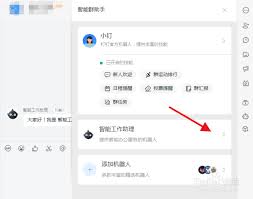
若要关闭全局范围使用的机器人,在钉钉客户端中依次点击左上角头像 - “设置” - “我的机器人”。在我的机器人页面中,找到需要关闭的机器人,点击其进入详情页,然后点击右上角的“···”图标,选择“停用”,即可关闭该全局机器人。
关闭钉钉机器人时要谨慎操作,因为不同类型的机器人关闭后,可能会影响到与之关联的工作流程和信息交互。在关闭之前,最好确认是否真的不再需要该机器人提供的服务或功能,以免给工作带来不便。通过上述不同维度的操作方法,就能准确地找到关闭钉钉机器人的途径,确保钉钉使用环境符合自身需求。
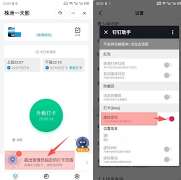
在当今数字化办公的时代,钉钉成为了众多企业和组织日常办公的得力助手。其中签到功能更是方便快捷,能帮助大家记录出勤情况。然而,有时候由于各种原因,我们可能需要更改钉钉签到的定位。那么,钉钉签到怎么更改定位呢?今天就来为大家详细介绍。一、使用模拟器一种常见的方法是
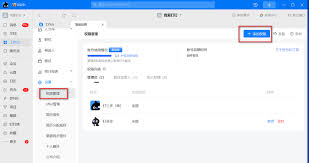
在现代职场中,高效的沟通和管理工具至关重要。钉钉作为一款功能强大的移动办公应用,为企业提供了丰富的功能。其中,设置职位是企业组织架构管理的重要一环,它有助于员工明确自身职责,促进团队协作。那么,钉钉怎么设置职位呢?首先,打开钉钉应用,进入所在的企业群组。在界面
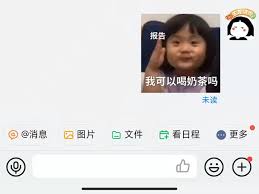
在日常使用钉钉进行沟通交流时,表情包是增添趣味和情感表达的重要元素。有时候,我们可能希望将自己喜欢的钉钉表情包导出保存。那么,钉钉怎么导出表情包呢?电脑端操作1.打开电脑上的钉钉软件,登录自己的账号。2.进入聊天窗口,找到想要导出表情包的聊天记录。3.鼠标右键
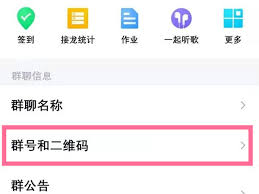
在日常工作和学习中,我们常常需要通过钉钉加入各种群组。扫码进群是一种便捷的方式,下面就为大家详细介绍钉钉扫码进群的具体步骤。首先,打开手机中的钉钉应用程序。进入钉钉界面后,在主界面的上方搜索栏中输入群名称或群号,这一步可以帮助你快速定位到想要加入的群组。如果群
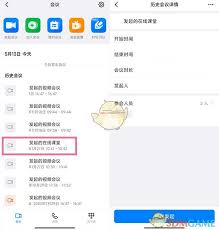
在当今数字化办公的时代,远程会议成为了工作中不可或缺的一部分。而钉钉作为一款热门的办公软件,为我们提供了便捷高效的会议功能。下面就来详细介绍一下钉钉加入会议的教程。一、收到会议邀请当你收到钉钉会议邀请时,点击邀请链接或会议号即可进入会议。如果是通过链接邀请,直

在日常工作和学习中,我们可能会遇到需要将钉钉文件分享到微信的情况。下面就来介绍几种简单有效的方法。方法一:下载保存后再分享1.打开钉钉,找到要发送的文件,点击文件右侧的“更多”按钮,选择“下载”。2.将文件下载到本地设备,比如手机相册或电脑文件夹中。3.打开微